A. Chức năng hàng hóa & nguyên vật liệu
Danh mục Hàng hóa và Nguyên vật liệu giúp cho chúng ta lập danh sách toàn bộ các món ăn, thức uống của thực đơn, các nguyên vật liệu, bán thành phẩm và công dụng cụ, tài sản cho nhà hàng, công ty. Quản lý chi tiết hàng hóa và nguyên vật liệu theo từng nhóm.
Chọn: Bắt đầu/Danh mục/Danh mục hàng hóa/Hàng hóa & Nguyên vật liệu
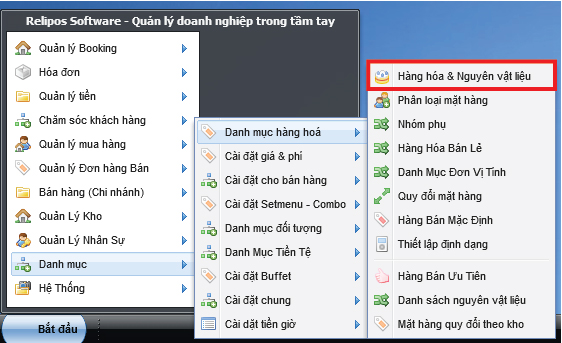
B. Video hướng dẫn
C. Thao tác thực hiện
Để quản lý các hàng hóa và nguyên vật liệu, bán thành phẩm nhanh chóng và dễ dàng, bạn nên phân nhóm các hàng hóa, nhóm nguyên vật liệu (NVL), bán thành phẩm (BTP). Xem chi tiết bài hướng dẫn tạo nhóm hàng hóa & nguyên vật liệu. Trong phần hướng dẫn này, chúng tôi hướng dẫn các bạn tạo các mặt hàng bán, NVL, BTP.
1. Tạo mới mặt hàng
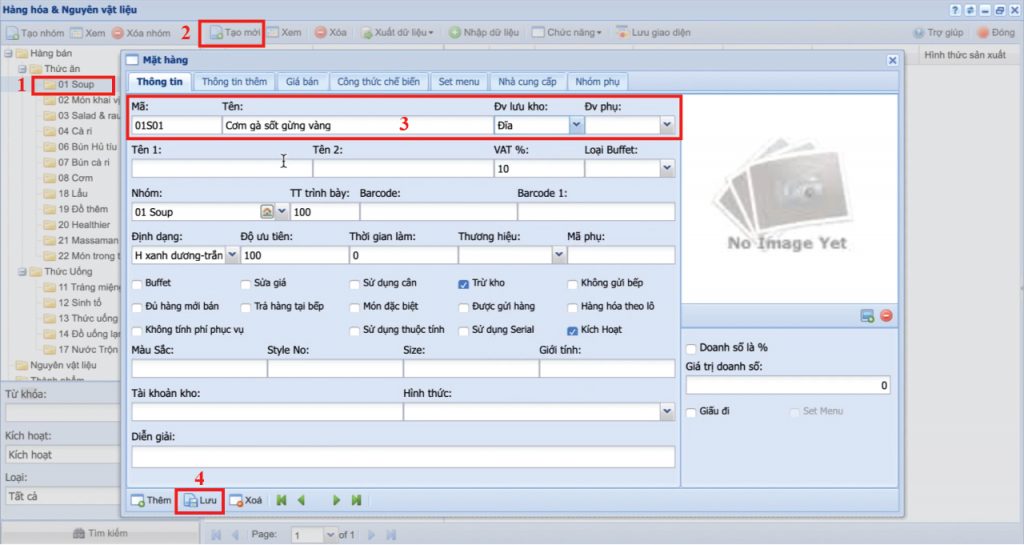
Bước 1: Chọn nhóm cha chứa mặt hàng cần tạo mới (Vd: 01 Soup).
Bước 2: Click vào nút Tạo mới.
Bước 3: Nhập thông tin chi tiết của mặt hàng mới (Vd: Mã: 01S01, Tên: Cơm gà sốt gừng vàng, ĐV lưu kho: Đĩa).
- Mã (Bắt buộc): mã hàng của mặt hàng. Mã này bạn tự tạo và không trùng lặp với bất kỳ mã nào trong hệ thống
- Tên (Bắt buộc): ta nhập tên mặt hàng (vd: Tiger chai).
- Đv lưu kho (Bắt buộc): chúng ta chọn đơn vị tính trong kho cho mặt hàng (vd: Chai).
- Đv phụ: dùng để hỗ trợ cho Đv lưu kho trong lúc nhập hàng (vd: thùng).
- Tên 1 và Tên 2: giống như thiết lập của Nhóm hàng, dành cho các mặt hàng có nhiều tên gọi, đa ngôn ngữ (vd: Bottle Tiger Beer).
- VAT %: dùng để đánh thuế giá trị gia tăng cho mặt hàng (Mặc định = 0%).
- Loại buffet: thể hiện mặt hàng này thuộc nhóm buffet nào. Nếu không có thì bỏ trống (loại buffet đã được tạo trước ở mục Loại Buffet).
- Nhóm: dùng để xác định mặt hàng hiện tại thuộc Nhóm hàng nào (sẽ tự động có nếu bạn đã chọn nhóm hàng từ trước, như trong hình là Nhóm Bia).
- TT trình bày: thể hiện thứ tự trình bày của mặt hàng khi xuất hiện trên phần mềm bán hàng của phần mềm Hợp nhất giống với thiết lập của Nhóm hàng (Mặc định là 100).
- Barcode và barcode 1: 2 thiết lập này bạn có thể nhập tay hoặc sử dụng chức năng Tạo động Barcode để phần mềm quản lý bán hàng tự động sinh ra.
- Định dạng: dùng để chọn màu sắc cho ô mặt hàng khi xuất hiện trên phần mềm bán hàng.
- Độ ưu tiên: tương tự như TT trình bày. Tuy nhiên, độ ưu tiên có quyền xuất hiện cao hơn, được dùng cho các món ăn mới trong 1 chương trình bán hàng hoặc các món cần được đem đi bán trước (Mặc định là 100).
- Thời gian làm: thể hiện thời gian cần thiết để thực hiện món ăn, thức uống,… (Nếu không cần có thể bỏ trống)
- Thương hiệu: thể hiện thương hiệu của mặt hàng nếu có.
- Mã phụ: thể hiện mã sản phẩm trong trường hợp có thêm mã phụ
- Buffet: tick vào nếu là mặt hàng buffet.
- Sửa giá: tick vào đối với các mặt hàng sử dụng “thời giá”.
- Sử dụng cân: tick vào cho phép sử dụng cân điện tử.
- Trừ kho: tick vào cho phép trừ kho mặt hàng này khi kinh doanh.
- Không gửi bếp: tick vào để không gửi thông tin order xuống bếp (Vd: thuốc lá…)
- Đủ hàng mới bán: tick vào để phần mềm kiểm tra kho đủ hàng mới cho phép bán.
- Trả hàng tại bếp: tick vào để không cho phép thu ngân trả hàng mà chỉ có bếp mới có quyền trả.
- Món đặc biệt: tick vào để cho phép nhân viên nào có quyền order món đặc biệt mới được order món này.
- Được gửi hàng: tick vào để cho phép gửi lại mặt hàng sử dụng chưa hết, chủ yếu ở Bar (Vd: rượu).
- Hàng hóa theo lô: tick vào để quản lý mặt hàng theo lô
- Không tính phí phục vụ: tick vào để đánh dấu mặt hàng này không tính phí phục vụ.
- Sử dụng thuộc tính: tick vào để cho phép sử dụng các thuộc tính của mô hình kinh doanh Retail – bán lẻ.
- Sử dụng serial: tương tự như Sử dụng thuộc tính.
- Kích hoạt: tick vào để cho phép mặt hàng này đi vào hoạt động.
- Màu sắc – Style no – Size – Giới tính: các thuộc tính cho mô hình Retail – bán lẻ.
- Tài khoản kho: nhập tài khoản kho cho mặt hàng.
- Hình thức: chọn hình thức sản xuất – mua hàng cho chức năng Purchasing request – Purchasing order (PRPO).
- Diễn giải: thể hiện chú thích thêm cho mặt hàng.
- Doanh số là % và Giá trị doanh số: nhập giá trị để thống kê doanh số bán hàng cho từng nhân viên.
Bước 4: Lưu.
Lưu ý: Tùy thuộc vào mô hình kinh doanh của bạn mà tạo thông tin mặt hàng tương ứng, để tạo mới một mặt hàng, chúng ta cần có 3 thông tin bắt buộc. Bao gồm: mã hàng, tên hàng và đơn vị tính lưu kho. Mã hàng không được trùng với các mặt hàng khác.
Tương tự như vậy, bạn có thể tạo thêm các mặt hàng bán, các nguyên vật liệu và bán thành phẩm theo sản phẩm của hệ thống mình.
1.1 Mặt hàng với hình thức mua hàng chi nhánh
Chọn mặt hàng bán muốn sử dụng cho mua hàng chi nhánh (Hàng đặt được nhà cung cấp giao trực tiếp xuống kho chi nhánh nhận hàng)
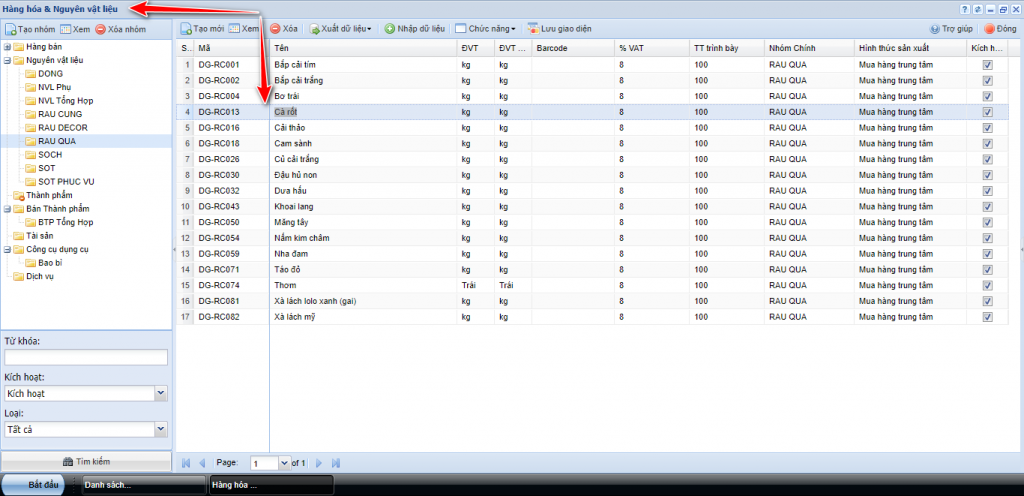
Chọn hình thức Mua hàng chi nhánh => Lưu
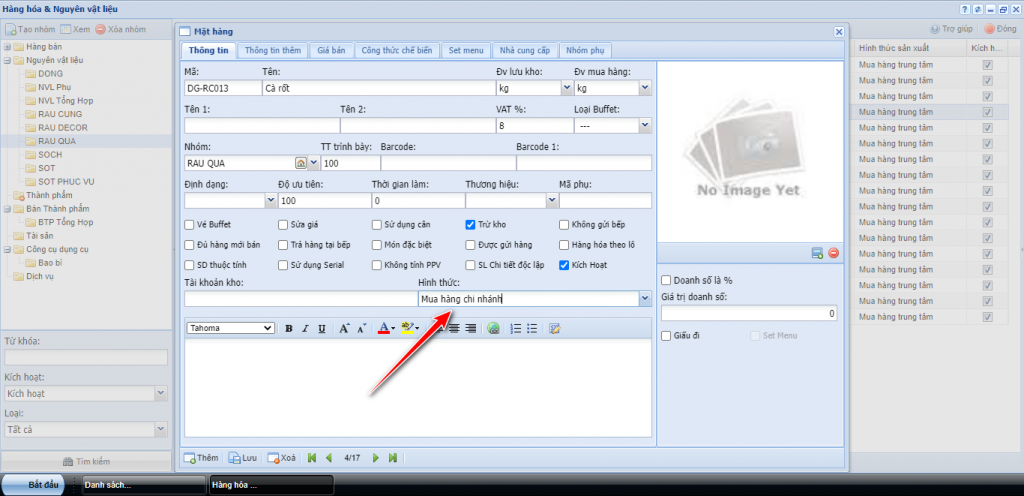
1.2 Mặt hàng với hình thức mua hàng trung tâm
Chọn mặt hàng bán muốn sử dụng cho mua hàng cho kho trung tâm (Hàng đặt được nhà cung cấp giao trực tiếp về kho trung tâm, mặt hàng mặc định được nhập vào kho trung tâm)
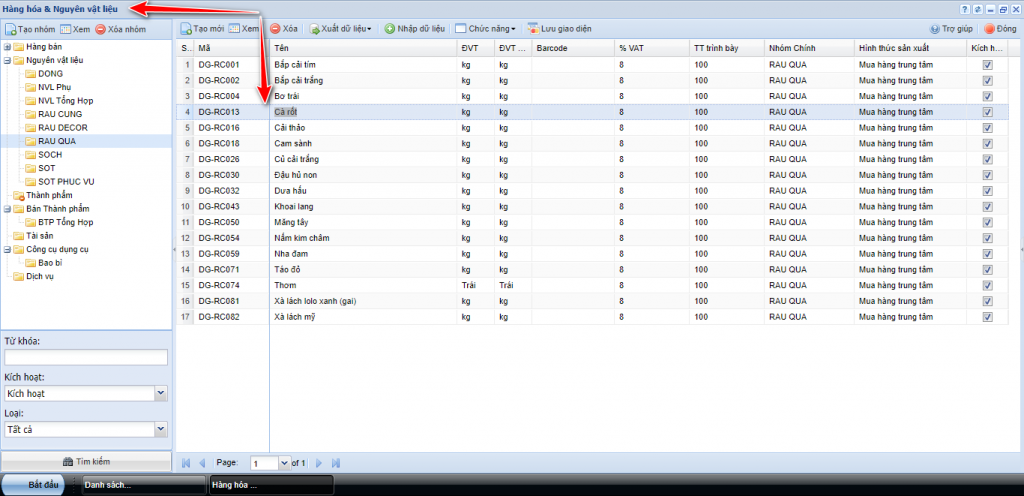
Chọn hình thức => Mua hàng trung tâm => Lưu
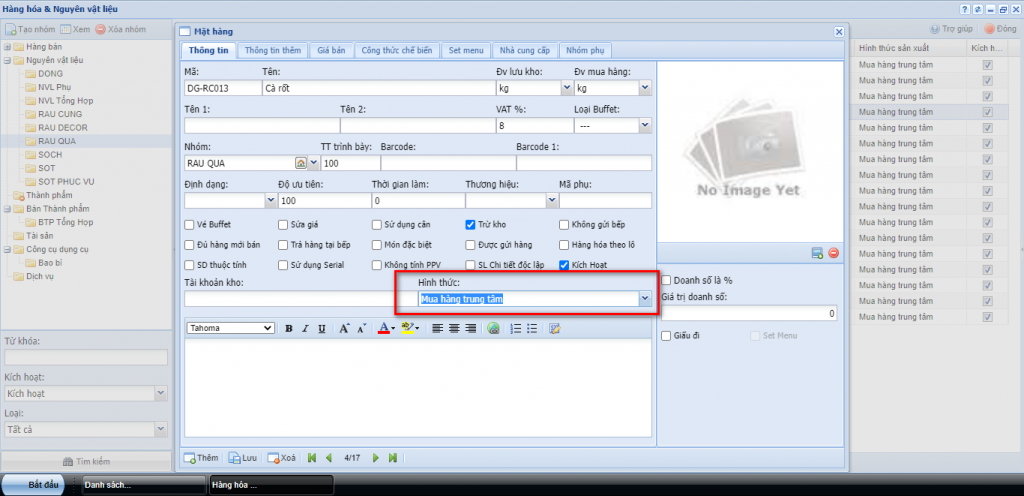
1.3 Mặt hàng sản xuất kho trung tâm
Cài đặt mặt hàng được sản xuất tại kho trung tâm => Từ kho trung tâm xuất đi chi nhánh theo yêu cầu đặt hàng
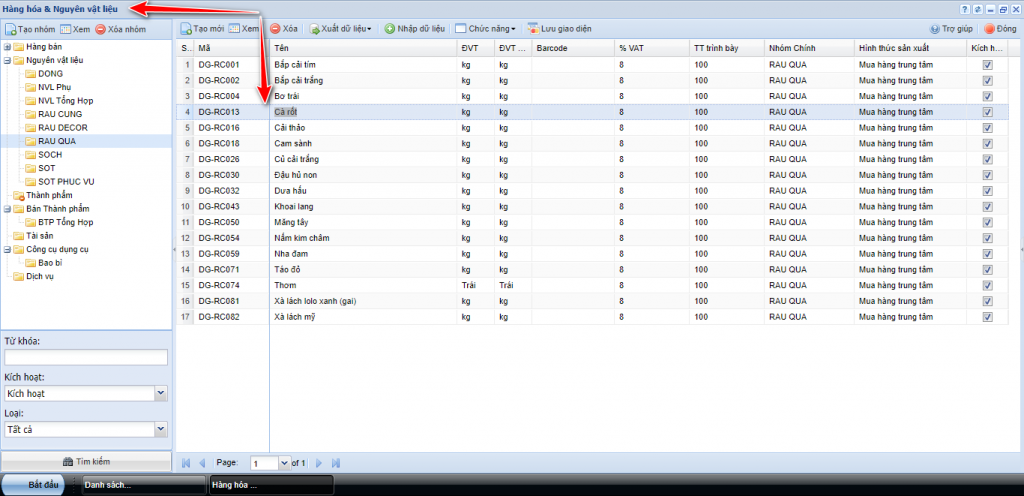
Chọn hình thức => Sản Xuất trung tâm => Lưu
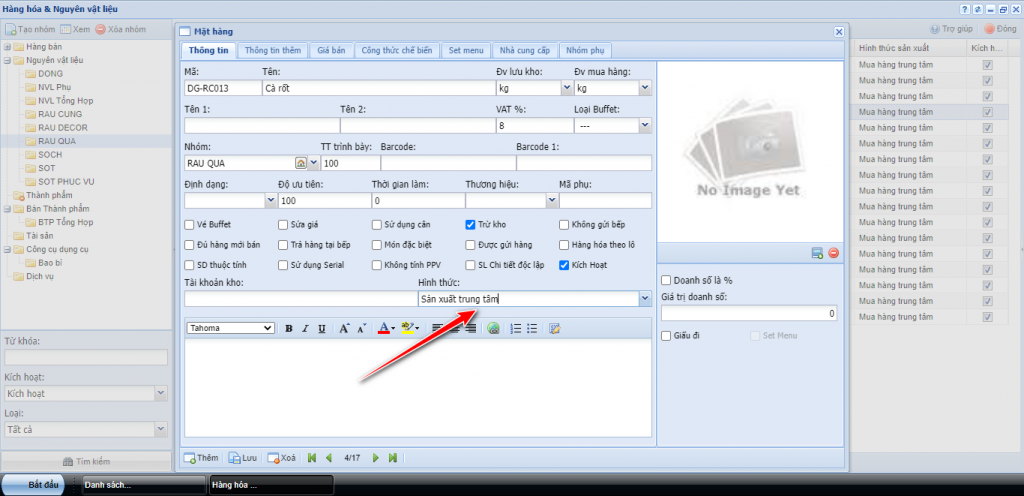
2. Sử dụng barcode
a. Tạo barcode tự động cho nhóm hàng ( Chưa có mã barcode )
Chọn nhóm hàng cần tạo barcode
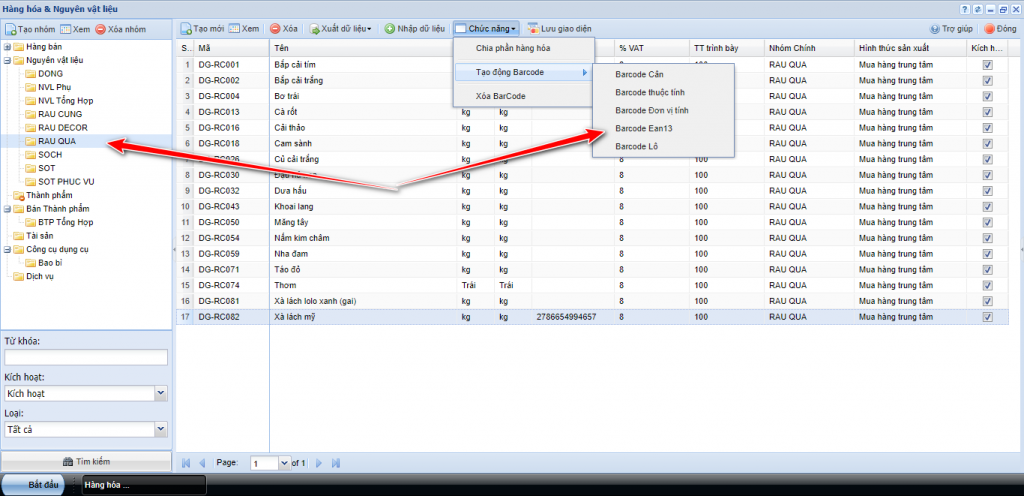
Tạo barcode tự động : Chức năng => Tự động barcode => Barcode Ean13
Lưu ý : nếu bạn muốn sử dụng cân điện tử => sử dụng barcode cân để tạo mã cân và import vào cân điện tử sử dụng
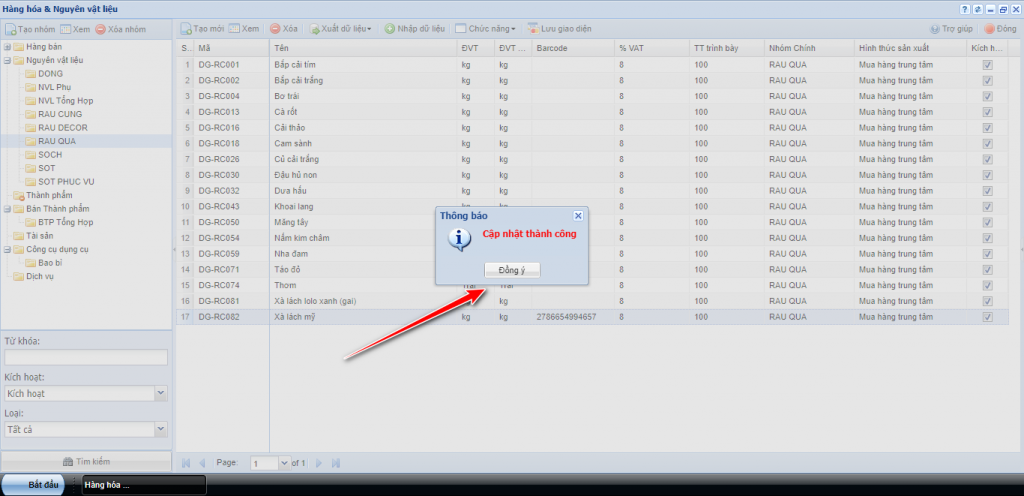
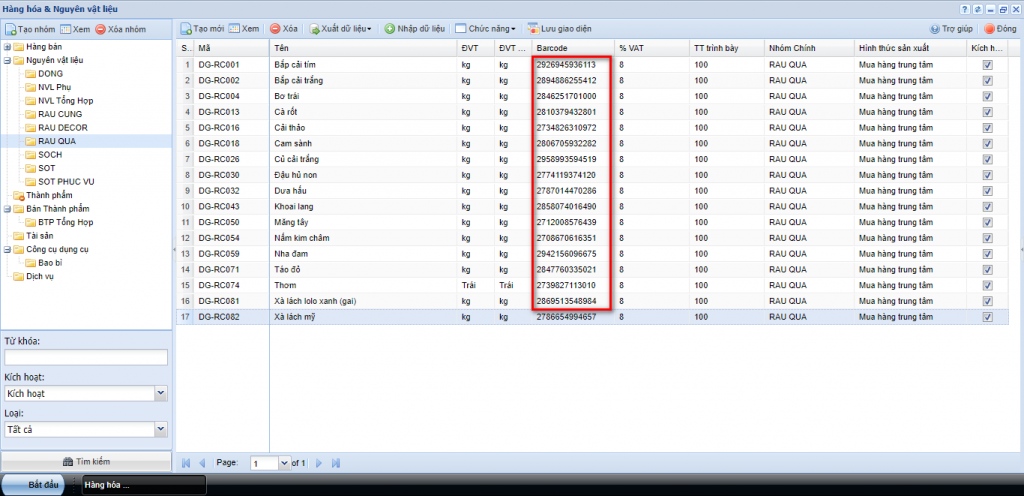
b. Nhập barcode sẵn có của mặt hàng
Đa số hàng hóa, nguyên vật liệu đều có sẵn mã barcode, bạn có thể nhập mã barcode đó vào mặt hàng
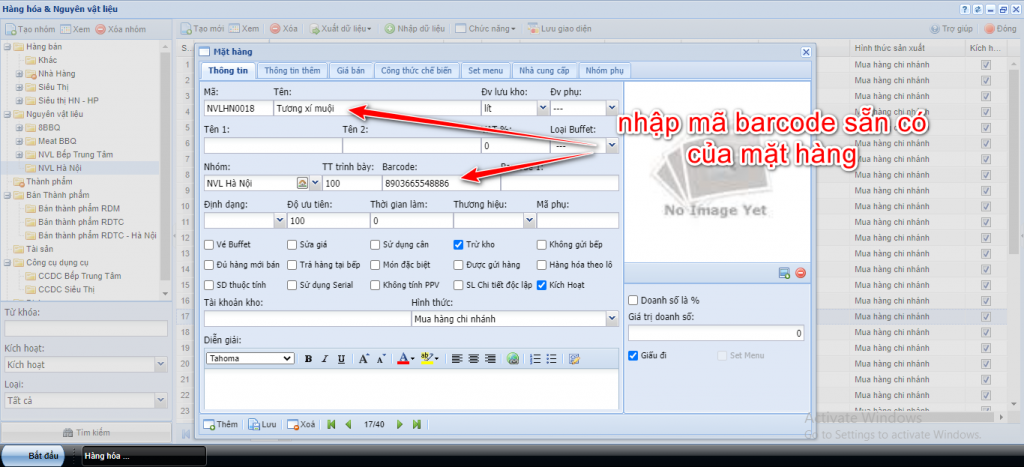
c. Tạo barcode tự động cho 1 mặt hàng
Bạn có thể tạo tự động mã barcode cho 1 mã hàng được chọn như sau
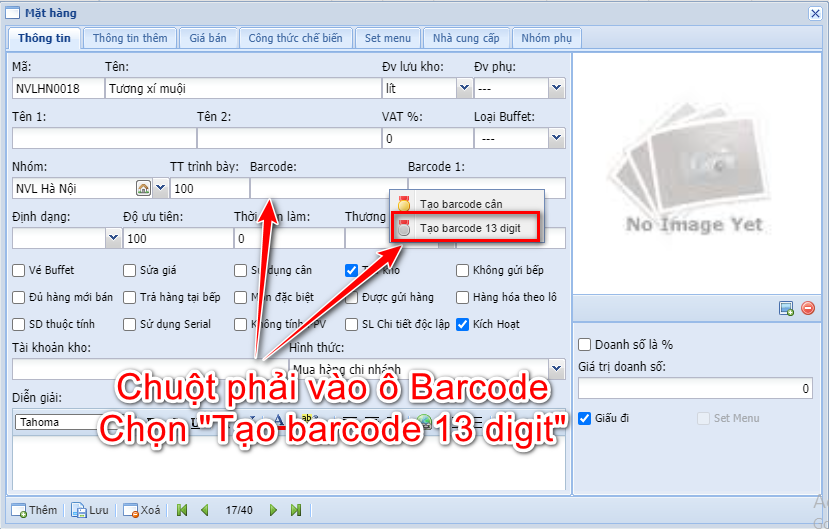
Lưu ý : nếu bạn muốn sử dụng cân điện tử => sử dụng barcode cân để tạo mã cân và import vào cân điện tử sử dụng
3. Sửa thông tin mặt hàng
Để sửa thông tin mặt hàng, bạn chỉ cần chọn mặt hàng cần thay đổi và nhấp chuột 2 lần vào mặt hàng hoặc chọn nút Xem để hiển thị thông tin cài đặt của mặt hàng đó.
Bước 1: Chọn mặt hàng cần thay đổi thông tin.
Bước 2: Click nút Xem.
Bước 3: Thay đổi các thông tin của mặt hàng.
Bước 4: Lưu.
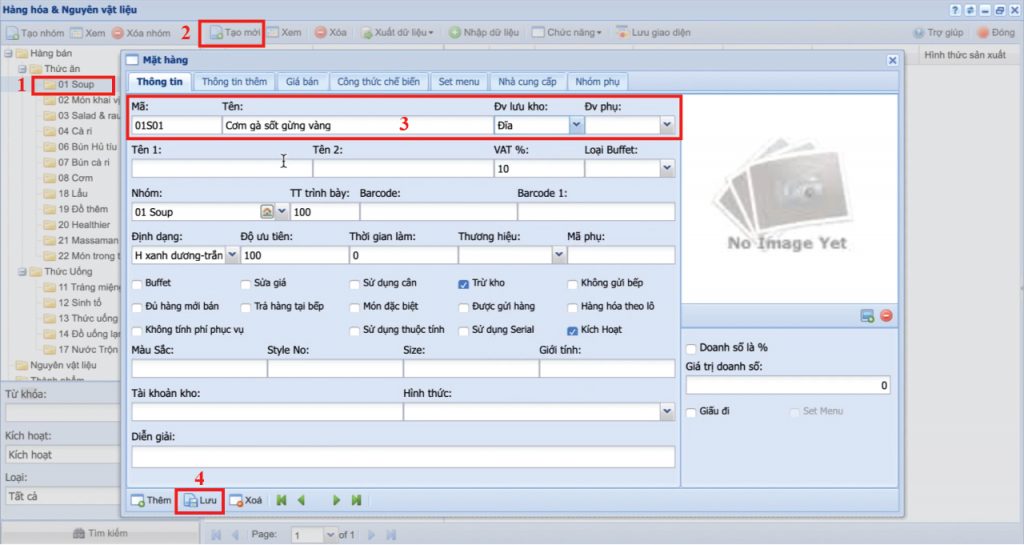
4. Xóa mặt hàng
Một mặt hàng bán hoặc nguyên vật liệu, bán thành phẩm đã được sử dụng trong 1 chứng từ hoặc hóa đơn nào đó bất kỳ, bạn không thể xóa chúng. Thay vì xóa chúng, bạn chỉ được thực hiện thao tác bỏ kích hoạt để ngưng sử dụng. Bạn chỉ có thể xóa mặt hàng khi mặt hàng đó chưa được sử dụng bất kỳ lần nào. Thao tác xóa như sau :
Bước 1: Chọn mặt hàng cần xóa.
Bước 2: Click nút Xóa.
Bước 3: Xác nhận đồng ý xóa hay không.
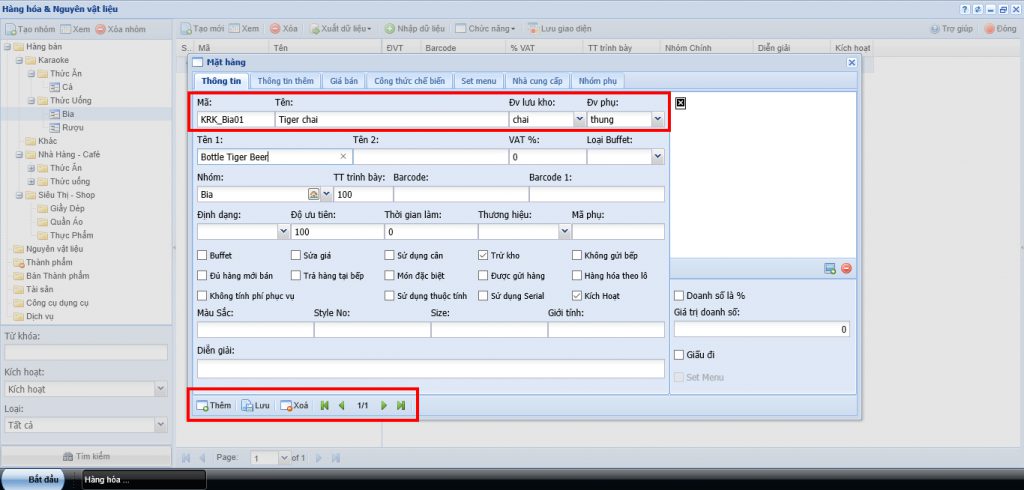
Như vậy, chúng ta đã hoàn thành phần hướng dẫn cách thiết lập Hàng hóa và nguyên vật liệu. Cảm ơn các bạn đã đọc bài hướng dẫn của Relipos chúng tôi. Hẹn gặp lại các bạn trong những bài hướng dẫn sau.


